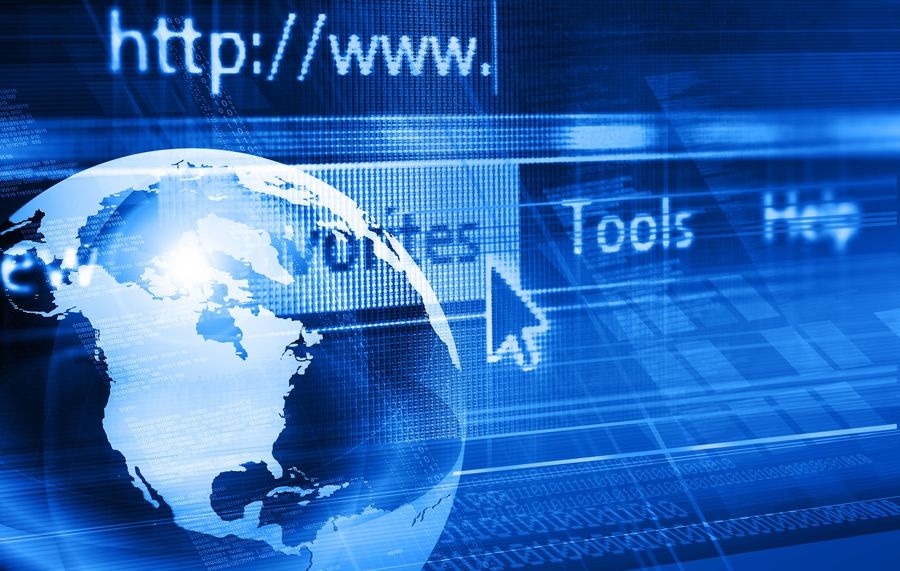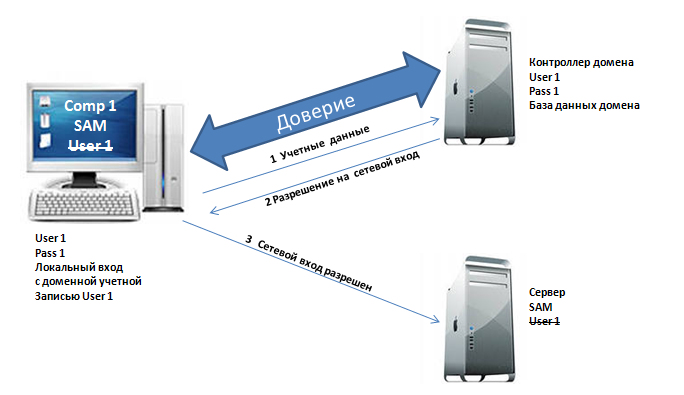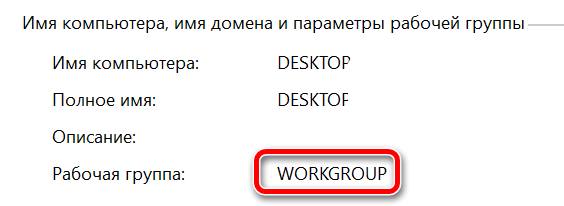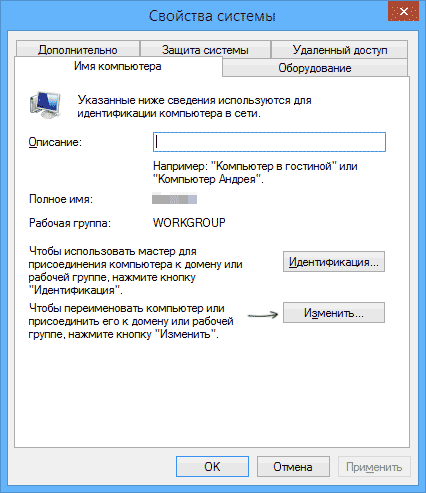30
Служба каталогов упорядочивает сетевые ресурсы и упрощает к ним доступ. Для облегчения доступа Windows 2003 поддерживает два типа сетей: рабочие группы и домены.
3.2.1.Рабочая группа
Рабочая группа (workgroup) — это логическая группировка объединенных в сеть компьютеров, предоставляющих доступ к ресурсам, например, к файлам и принтерам. Домен (Domain) — это логическая группировка объединенных в сеть компьютеров, предоставляющих доступ к централизованной БД каталога, содержащего учетные записи пользователей и информацию о безопасности для данного домена.
Рабочую группу иногда сравнивают с одноранговой сетью, так как все компьютеры в ней могут совместно обращаться к ресурсам без выделенного сервера.
Каждый компьютер, входящий в рабочую группу, ведет свою БД безопасности, содержащую учетные записи пользователей и информацию безопасности для данного компьютера.
Поскольку каждый компьютер в рабочей группе ведет свою БД безопасности, администрирование учетных записей пользователей и доступа к ресурсам децентрализовано.
Пользователь должен иметь учетную запись на каждом компьютере, к которому ему нужен доступ.
Любые изменения учетных записей пользователя, например, смену пароля или добавление новой учетной записи, нужно проделывать на каждом компьютере.
Рабочие группы Windows обеспечивают следующие преимущества:
•для централизованного хранения БД безопасности не требуется компьютер с Windows Server;
•их просто создать, они не требуют такого детального планирования и администрирования, как домен;
•удобны для небольшого количества расположенных рядом компьютеров; в сетях, объединяющих более 10 компьютеров, рабочие группы неэффективны;
31
• удобны для небольших групп опытных пользователей, способных грамотно распределять ресурсы. В рабочей группе компьютер с Windows Server называется изолированным серве-
ром (stand-alone server).
3.2.2.Домен Windows
Домен — это логическая группировка сетевых компьютеров с общей БД каталога, содержащей учетные записи пользователей и правила безопасности домена. В Windows 2003 эта БД называется каталогом и, по сути, является частью Active Directory — службы каталогов Windows 2003.
В домене каталог хранится на контроллерах домена. Контроллер домена (domain controller) — это сервер,
управляющий всеми действиями пользователей, связанными с безопасностью в домене, и обеспечивающий централизацию администрирования.
Вдоменах Windows NT существовала иерархия контрол-
леров домена: резервные (backup domain controller, BDC) и главные (primary domain controllers, PDCs).
ВWindows Server 2003-2008 все контроллеры домена рав-
ноправны.
Домен не относится к конкретному расположению или конфигурации сети.
Компьютеры в домене могут находиться близко друг к другу в малой ЛВС или в разных уголках мира, соединяясь по линиям связи, включая аналоговые, ISDN или DSL.
Домены Windows 2003-2008 имеют следующие свойства:
•предоставляют централизованное администрирование, поскольку информация о пользователях хранится централизованно;
•обеспечивают однократный вход в систему пользователей с получением доступа к разрешенным ресурсам;
•обеспечивают масштабирование, позволяя создавать очень большие сети.
содержание
рабочая группа
Во-первых, вступление и выход из рабочей группы
Присоединяйтесь к рабочей группе
группа выход Рабочей
Во-вторых, визит рабочей группы
В-третьих, преимущества и недостатки рабочей группы
преимущество:
Недостаток:
площадь
Контроль DC домена (Domain Control)
Active Directory Ad (Active Directory)
сервер доменных имен DNS
Доменная структура
Одно поле
дерево доменов
Домен
принцип домена
Развертывание архитектуры домена
Как присоединиться к домену
Вход в домен
SRV ошибки и решения
SRV запись может быть неудачной для регистрации
Отключить учетную запись в домене
рабочая группа
рабочая группаЭто понятие в локальной сети, которая является наиболее режимом управления общим ресурса, просто потому, что компьютер управляется рабочей группой по умолчанию. Помещенный различные компьютеры в разных группах, соответственно, для облегчения управления. По умолчанию всех компьютеры находятся в рабочей группе под названием Workgroup, и режим управления ресурсами рабочей группы подходит для многих компьютеров в сети, а также требование к управлению не строго. Его шаг создание простой, и это очень хорошо, чтобы использовать его. Большинство малых и средних предприятий принять рабочую группу, чтобы разделить распределение прав и совместное использование каталогов ресурсов. Различные пользователи в той же группе, могут просматривать папки, разделяемые другими стороной через имя пользователя и пароль другого хоста, и по умолчанию разделяет это каталог пользователей. Различные пользователи различных групп Вы можете просматривать папки, разделяемые другими стороной через имя пользователя и пароль другого хоста. Таким образом, рабочая группа не имеет реальную централизованную роль управления, все компьютеры в рабочей группе все в порядке, то есть, не существует части сервера и клиента.
Портал:IPC $ совместное использование и другого обмена (C $, D $)
Во-первых, вступление и выход из рабочей группы
Присоединяйтесь к рабочей группе
Щелкните правой кнопкой мыши на «Компьютер» на рабочем столе, выберите «Свойства» во всплывающем меню выберите пункт «Изменить настройки», «Изменить», введите ваше лучшее имя в Имя компьютера, в рабочей группе Тип имя рабочей группы ты хочешь присоединиться. Если ввести имя рабочей группы сети, оно эквивалентно новой рабочей группы, конечно, только ваш компьютер находится в группе. После нажатия на кнопку «OK», на экране Windows, перезагрузки, после перезагрузки, а затем войти в «сеть», чтобы увидеть рабочую группу, вы присоединиться.
группа выход Рабочей
Пока имя рабочей группы изменяется. Тем не менее, кто-то может получить доступ к общим ресурсам в сети Интернет. Вы также можете присоединиться к любой другой рабочей группе по одной и той же сети. «Рабочая группа», как «объединение», который может войти и выйти, что удобно для одной и той же группы компьютеров, чтобы получить доступ друг к другу.
Во-вторых, визит рабочей группы
Папка -> сеть, вы можете посмотреть другие компьютеры в нашей рабочей группе Если вы хотите получить доступ к компьютеру, нажмите на нее, а затем введите имя пользователя и пароль хоста , чтобы увидеть папку общего хоста…
В-третьих, преимущества и недостатки рабочей группы
преимущество:
В сети может быть сотнями компьютеров. Если эти компьютеры не объединены, они перечислены в разделе «Online Соседей», и без компьютера устройство неудобны для нашего доступа к ресурсам. Для того , чтобы решить эту проблему, операционная система Windows98 будет ссылаться на понятие «рабочих групп», и разделять различные компьютеры в разных группах, таких как работа группы отдела программного обеспечения, в компьютер В сеть входит в Рабочей группе Департамента сети. Вы должны получить доступ к ресурсам отдела, просто найти имя рабочей группы этого отдела в «Online соседей», дважды щелкните, чтобы увидеть компьютер. Компьютер классифицирует через рабочую группу, так что наш ресурс доступа более иерархический. Ресурсы могут быть довольно случайно и гибкий в рабочей группе, более удобный для совместного использования ресурсов, и только администраторы должны реализовать достаточно обслуживание на низком уровне.
Недостаток:
Отсутствие централизованного управления и механизмов контроля, не существует централизованная единая система управления счетом, не более эффективное централизованное управление ресурсами, а не осуществлять эффективную конфигурацию и безопасность рабочей станции. Подходит только для мелких потребителей.
Исходя из вышеуказанных недостатков, когда число компьютеров велико, размер сети крупных предприятий требует единой системы управления и централизованной аутентификации, и может предоставить пользователям удобный поиск и использование сетевых ресурсов, организационная форма рабочей группы не подходит. Таким образом, домен оказался
площадь
площадь: Используется для описания архитектуры, и «Рабочая группа», передовая архитектура , которая обновляется в рабочей группе, домен (домен) представляет собой набор компьютер с границей безопасности (пограничной безопасности, средства в двух доменах, пользователи в домен не может получить доступ к ресурсам в другом домене). Это можно понимать как обновленной версии «Рабочей группы», которая имеет более строгий механизм контроля управления безопасностью по сравнению с рабочей группой. Если вы хотите доступ к ресурсам в домене, вы должны иметь правовую идентичность для входа в систему. в этой области, какие права доступа вы имеете в этой области есть вам нужно, зависит от вашей личности в этой области.
Функция домена и функция:
- Централизованное управление, вы можете централизованно управлять тысячами компаний в компаниях, которые распределены в разных местах;
- Удобный доступ к ресурсам можно легко установить к ресурсам в домене. Пользователи могут получить доступ ко всему сетевому ресурсу, в свою очередь, сосредоточиться на проверке подлинности
- Масштабируемость, может быть применим для мелких сетей для десятков компьютеров, а также может быть использована в международных компаниях.
Разница между рабочей группой и области:
Рабочая группа представляет собой сеть равноправных узлов ЛВС, домен является B / S архитектуры, централизованное управление
Контроль DC домена (Domain Control)
В архитектуре домена, все клиенты смогли управлять всеми клиентами, который несет ответственность за каждого компьютера суб-доступа и проверки пользователя, а интерьер компьютер первый обзор друг друга. Контроль домена является ядром архитектуры домена, и каждый контроллер домена содержит базу данных AD каталога деятельности. Там может быть по меньшей мере два элемента управления домена в домене. Один как DC, один является резервным DC. Если нет второго резервного DC, когда DC смущен, другие пользователи в домене могут не войти, так как база данных активного каталога (включая информацию об учетной записи пользователя) хранится в DC. Существует контроллер домена резервного копирования (BDC), по крайней мере, домен также может быть использован в обычном режиме, и расслабленный DC будет восстановлен. При установке компьютера в домене, он стал доменной DC.
Active Directory Ad (Active Directory)
Активный AD Справочник является компонентом, который предоставляет службу каталогов в среде домена. Каталог для хранения информации о сети объектов, таких как пользователи, группы, компьютеры, общие ресурсы, принтеры, и контакты и т.д.). Служба каталогов является помочь пользователям быстро найти точно услуги нужной ему из каталога. Сервер установлен с AD деятельности управления домена DC.
Например, если вы посмотрите на внутренней сети компании в качестве словаря, ресурсы в интрасети являются содержанием словаря, а активный каталог эквивалентно словаря индекса. То есть, активный каталог хранится в качестве ярлыка для всех ресурсов в сети, и пользователь находит ресурс с помощью поиска ярлыков.
Логическая структура:
В активном каталоге, администратор может полностью игнорировать конкретное местоположение управляемого объекта, и поместить эти объекты в различных сосудах определенным образом. Так как этот объект организм не считается, это организационная структура называется «Логическая структура ”。
Логическая структура Active Directory включает в себя вышеупомянутый организационную единицу (домен), домен, домен дерева (дерево), лес. Доля активного каталога во всех доменах в доменном дереве, и данные в этой активной директории хранятся в каждом домене, и каждый домен только хранит данные в этой области.
Основная функция каталога деятельности
- Счет централизовано, все счета доступны на сервере, что удобно для счета / сброса пароля.
- Программное обеспечение централизованного управления, единый толчок программного обеспечения, единая установка сетевых принтеров и т.д. С помощью программного обеспечения распределения политики релиза программного обеспечения, вы можете свободно выбирать программное обеспечение для установки.
- Окружающая среда Концентрации управление, с помощью AD унифицировать клиентские рабочие станции, IE, TCP / IP и другие настройки.
- Повышение безопасности унифицированного развертывания антивирусного программного обеспечения и широких задачи, право централизовать компьютер для управления пользователями, равномерно формулирование политики паролей пользователей и т.д., может контролировать сеть, информацию единого управления.
- Более надежный, меньше времени простоя. Такие, как: с помощью AD, чтобы управлять доступом пользователей, с использованием таких методов, как кластеризация, балансировка нагрузки и т.д., более надежный, меньшее время простоя.
- Active Directory является основной платформой, другой ISA, Exchange, SMS и другие услуги, в зависимости от этой базовой платформы.
- Builtin Контейнер: Контейнер Builtin является первым контейнером, созданным активной DRIECTORY, который в основном используется для сохранения локальной группы безопасности в домене.
- Компьютеры контейнер: Компьютеры контейнер является вторым контейнером, созданный активной DRIECTORY для хранения учетных записей компьютеров для всех компьютеров, входящих в домене в Windows Server 2008.
- Контроллеры домена контейнер: Контроллеры домена представляет собой специальный контейнер, в основном используется для сохранения всех субдоменов и вспомогательных доменов, созданных в рамках текущего контроллера домена.
- ПОЛЬЗОВАТЕЛЕЙ контейнер: USERS контейнер используется в основном для сохранения пользователей, которые автоматически создаются при установке активной DRIECTORY и все учетные записи пользователей, вход в текущем контроллере домена.
сервер доменных имен DNS
- Домен управление сервер требуется сервер DNS, чтобы найти компьютер, рядовые сервера и сетевые службы по имени.
- Анализ доменных имен: DNS-сервер разбора доменных имен в IP-адреса через его A записи;
- Место службы каталогов Active: клиент предоставляет компьютер, который предоставляет услуги по записи SRV службы на сервере DNS.
В нормальных условиях, мы используем сервер DNS для поиска контроллера домена, когда сервер DNS инфильтрирована, как обычно DNS-серверы и контроллеры домена находятся на одной и той же машине.
Запись SRV службы является типом записи ресурса, поддерживаемой базой данных сервера DNS. Он записывает, какой компьютер предоставляет такую простую информацию.
SRV Service Record: Application, как правило, для настройки AD от Microsoft Active Directory. DNS может быть независимым от активного каталога, но Активный каталог должен иметь помощь DNS к работе. Для того, чтобы работать должным образом, сервер DNS должен поддерживать позиционирование службы (SRV) записи ресурсов и записи ресурсов отобразить имя сервиса на имя сервера предоставляемого сервиса. Хост домена и контроллер домена использовать запись ресурса SRV, чтобы определить IP-адрес контроллера домена.
Доменная структура
Одно поле
В небольшой компании с фиксированным географическим положением, вы можете встретить нужный домен.
дерево доменов
Дерево домена относится к набору нескольких доменов путем создания доверительных отношений. Один администратор домена может управлять только внутри домена, не может получить доступ или управлять другими доменами, а две области могут быть использованы для установления доверительных отношений. Доверительные отношения моста подключен к домену и домену. Родительский домен и поддомены в дереве домена не может управляться в необходимости управления, кросс-сети распределения файлов и принтеров , таких как сетевые ресурсы, а также общаться и. Передачи данных между различными доменами.
Например, в крупной компании, ее различные филиалы находятся в разных географических точках, требуют таких структур, как родительские домены и поддомены.
- Если ветвь различных географических точек находятся в том же домене, время, проведенных между информационным взаимодействием между ними будут относительно долго, и ширина полоса занята относительно велико. (Поскольку записи информационного взаимодействия значительно в том же домене, и нет никакого сжатия;., Так и между доменами и доменами, информацией взаимодействие имеет относительно небольшие, и прессуют)
- Существует также преимущество, что дочерние компании могут управлять своими ресурсами через их собственный домен.
- Существует также ситуация, что для стратегий безопасности, потому что каждая область имеет свои собственные уникальные политики безопасности. Например, надежды финансового отдела компании использовать конкретные стратегии безопасности (в то числе политики пароля учетной записи и т.д.), а затем сделать финансовые сектора в поддомен управлять отдельно.
В дереве доменов, родительский домен может содержать много субдоменов, и подобласть является относительно родительского домена, каждый из сегментов в имени домена. Подобласть может использовать только родительский домен как суффикс доменного имени, то есть, в доменном дереве, имя домена непрерывно.
домен родитель
Первый домен называется родительским доменом или корневой домен, и домены каждой части называются подобласть области.
Домен
Состоит из одного или нескольких деревьев доменов, которые не образуют непрерывное пространство имен, каждое дерево доменов в лесу имеет уникальное пространство имен, между не непрерывен. Домен лес относится к коллекции из нескольких деревьев доменов путем создания доверительных отношений. Отношения можно управлять и использовать через доверительные отношения между деревом домена, тем самым сохраняя оригинальный домен своих оригинальных характеристик.
принцип домена
На самом деле, вы можете связаться с доменом и рабочей группой, в рабочей группе, ваши настройки, например, в этой машине, Логин пользователя вошел в системе в данном устройстве, пароль помещаются в локальной базе данных для проверки. И если ваш компьютер присоединяется к домену, различные политики являются контроллер домена унифицированные параметры, имя пользователя и пароль, также размещены в контроллере домена, чтобы убедиться, что, Ваш пароль может быть зарегистрирован в любой компьютер в том же домене.
Если Рабочая группа «свободный отель», домен «гостиница», рабочая группа может прийти в заранее, а домен должен строгий контроль. Истинный смысл «домен» относится ли компьютер к сети управления сервера может присоединиться к комбинации компьютера. Один упоминается сочетание, необходимо строго контролировать. Таким образом, строгое управление является очень необходимым для обеспечения безопасности сети. В режиме равный-равному, любой компьютер может получить доступ к общему ресурсу до тех пор, как вы получаете доступ к сети, а также другие машины могут получить доступ к общим ресурсам, таким как общие папки. Хотя общие файлы в сети равноправных узлов ЛВС могут быть доступны, очень легко взломать. В сети равноправных узлов ЛВС, состоящей из Windows 9x, передача данных очень небезопасно.
Тем не менее, в режиме «домен», по меньшей мере, один сервер отвечает за проверку каждого соединенного компьютера и пользователя, который является эквивалентным блоком защитного приспособления, называемого контроллером домена (Domain Controller, DC).
Контроллер домена содержит эту доменную учетную запись, пароль, базу данных, которая принадлежит к информации, таким как компьютер этого домена. Когда компьютер подключен к сети, контроллер домена должен сначала определить, принадлежит ли компьютер к этому домену, является ли учетная запись Войти существует, правильно ли пароль. Если вышеуказанная информация является некорректной, контроллер домена будет отклонять этот журнал пользователя в этом компьютере. Если вы не можете войти, пользователи не могут получить доступ к ресурсам с защитой разрешения на сервере, и он может получить доступ только к ресурсам, разделяемые Windows, в пути, такие как ресурсы Windows, который защищает ресурсы сети до некоторой степени.
Для того, чтобы присоединиться к компьютеру в домене, просто сделать его «видеть» в интернет-соседей будет гораздо меньше, чем достаточно, вы должны иметь соответствующие настройки администратором сети, добавьте этот компьютер к домену. Это позволит достичь совместное использование файлов, концентрат единицы, и легко управлять.
Развертывание архитектуры домена
В архитектуре области, ядро DC (управление домена, контроллер домена), то создание домена первый хочет создать DC, DC создание завершено, добавьте все клиенты DC, которая формирует среду домена. Контроллер домена обновляются групповым компьютером, работая, и обновление может быть завершено с помощью команды DCPROMO. Только Windows Server (для веб-версии, за исключением) может быть повышен до контроллера домена. Нет службы DNS не требуется перед обновлением DC, и там должен быть раздел файловой системы NTFS на контроллере домена.
Во-первых, контроллер домена требует фиксированного IP-адреса и DNS-сервер, как самого себя, следующим образом:
WIN + R, откроется окно запуска, введите:dcpromo
Затем она автоматически проверяет конфигурацию DNS и требует времени. Если ваш хост не имеет DNS, он будет автоматически проверять DNS, то вы можете нажать кнопку Далее, то появится делегирование сервера DNS, вы не должны управлять, нажмите кнопку «Да».
Тогда будет тогда расположение этих файлов, так как файл SYSVOL должен быть на диске файловой системы NTFS, поэтому сервер управления домена должен иметь раздел файловой системы NTFS.
Затем вам необходимо перезагрузить компьютер, чтобы завершить настройку.
После перезагрузки, мы проверяем, если это правильно:
- Проверьте, если активный каталог установлен правильно;
- Проверьте запись SRV, зарегистрированную в контроллере домена службы DNS
Примечание: После того, как компьютер стал доменным предыдущим счет до хоста изменит всю учетную запись домена, который не будет зарегистрирован в местном масштабе. Стать недавно построенный пользователь после контроля домена, правила использования пароля должны быть выполнены. Если вновь созданный пользователь не знает о домене, пользователи могут войти в другие домены в других областях, в дополнение к полям. Контроль домена только позволяет пользователям в группе Администраторы войти в систему в качестве домена, и контроль домена не может войти локально.
Пользователи в группе администраторов в области управления являются администраторами домена!
Как присоединиться к домену
Если вы хотите, чтобы хост, чтобы присоединиться к домену, первый пункт DNS хоста к IP сервера управления доменами, и убедитесь, что между ними может быть выполнена.
Затем измените доменное имя хоста с именем домена, нажмите кнопку «OK»;
Тогда вы будете называть свое имя пользователя в поле, обычное имя пользователя в администраторе и домене.
Счет: WIN-7; пароль: (установка пароля пусто)
Вход в домен
Если вы хотите войти в систему с локального пользователя, имя хоста имя пользователя, этот режим осуществляется SAM для проверки подлинности NTLM. Портал ->локальная сертификация для Windows
Если вы вошли в систему в домене, имя домена имя пользователя (имя домена не добавляется для добавления .com) или имя пользователя @ имя домена, этот метод сертифицирован по протоколу Kerberos, портирование дверь ->Проверка подлинности Kerberos
О контроле домена, используйте команду DSQUERY компьютера, чтобы запросить все хосты в домене.
Примечание: Все пользователи управления домена могут войти в любой хост в домене (за исключением контроля домена по умолчанию, где бы контроль домена только позволяет пользователю администратором в домене войти в систему), и пользователь на обычном хосте домен может только локально войти на этот хост.
SRV ошибки и решения
Однако, по некоторым причинам, он обнаружил, что SRV запись передних областей на DNS не является полностью или нет, а также следующие меры необходимы для того, чтобы контроллер домена, чтобы зарегистрировать запись SRV в DNS.
Удалите переднюю синтаксический на сервере DNS. Затем управление инструменты → DNS → вперед площадь поиска → правой кнопкой мыши, новый _msdcs.xie.com и xie.com
Затем повторите команду NetLogon службы остановки службы:net stop netlogon Запустите команду службы:net start netlogon
SRV запись может быть неудачной для регистрации
- Является ли имя области DNS является правильным, будь то разрешено обновление;
- Убедитесь, что контроллер домена уже включен имя активного каталога;
- Убедитесь, что атрибуты TCP / IP контроллера домена были выбраны «Зарегистрировать эту ссылку в DNS».
Отключить учетную запись в домене
Добавить к домену компьютер, если вы не планируете, чтобы позволить пользователю войти, чтобы пользователь домена на компьютере, вы можете отключить учетную запись компьютера. Но это только отключает сервер управления домена от создаваемого после сервера управления доменами, ранее созданный пользователь не влияет.
Компьютер либо рабочая группа компьютер или компьютер в домене, не может принадлежать к домену и рабочей группе, если компьютер добавляется к рабочей группе, и компьютер автоматически выйдет из домена. Вам необходимо ввести учетную запись домена и пароль администратора при выходе.
Статьи по Теме:управление доменом для Windows
Компьютеры в сети могут быть частью рабочей группы или домена. Разница между ними заключается в том, как ресурсы управляются в сети. Хотя домены подходят для корпоративных сетей, домашние сети и сети малого бизнеса могут очень хорошо работать с помощью рабочей группы. мы объясним, что такое рабочая группа, что в ней отличается от сетевого домена, как получить доступ к настройке рабочей группы и как изменить рабочую группу как в Windows 7, так и в Windows 8.1.
Что такое рабочая группа? Чем он отличается от сетевого домена?
Рабочие группы — это небольшие одноранговые локальные сети, где каждый компьютер имеет свой собственный набор правил и настроек, управляемых администратором этого устройства. В результате рабочие группы используются в основном в домашних сетях или сетях малого бизнеса. Чтобы легко получить доступ к другому компьютеру из той же сети и обмениваться ресурсами с ним, оба компьютера должны быть частью одной рабочей группы. Кроме того, на компьютере, к которому вы хотите получить доступ, должна быть определена учетная запись пользователя. Если вы хотите избежать этого, пользователи могут делиться ресурсами со своих компьютеров и настраивать их так, чтобы им не требовалась аутентификация от других. Если вам нужна помощь с этим, прочитайте это руководство: Как поделиться библиотеками и папками с помощью мастера общего доступа в Windows.
Имя рабочей группы не может содержать следующие символы: / «:; | + =, ? * _ (Каретка, квадратные скобки, кавычки, двоеточие, точка с запятой, труба, меньше, больше, плюс, равно, запятая, знак вопроса и подчеркивание.) Кроме того, имя рабочей группы не может содержать более 15 символов, и Windows не позволяет вводить более этого значения. Однако имя рабочей группы может содержать пробелы.
Напротив, домены используются в больших сетях, которые включают серверы наряду с настольными компьютерами, ноутбуками, сетевыми принтерами и многими другими устройствами. В сетевых доменах все управляется и настраивается сетевым администратором. Домен имеет стандартный набор правил и настроек, которые применяются ко всем сетевым компьютерам и устройствам. Чтобы получить доступ к компьютеру из домена, вам не нужна учетная запись пользователя, определенная на этом конкретном компьютере. Вам нужна учетная запись пользователя, созданная для этого домена, назначенная вам администратором сети. Следовательно, вы можете войти на любой компьютер из домена, используя ту же учетную запись пользователя домена.
Просмотр назначенной в данный момент рабочей группы осуществляется из одного места, как в Windows 7, так и в Windows 8.1.
Старый путь — перейти в «Панель управления -> Система и безопасность -> Система» .
Там вы найдете раздел под названием «Имя компьютера, домен и настройки рабочей группы» . В нем есть запись под названием « Рабочая группа» , отображающая текущую рабочую группу для вашего компьютера или устройства Windows. Если вы нажмете « Изменить настройки» , вы сможете изменить рабочую группу, настроенную для вашего устройства.
Кроме того, вы можете использовать поиск: на начальном экране Windows 8.1 введите слово рабочая группа и нажмите или коснитесь «Изменить имя рабочей группы».
В Windows 7 перейдите в меню «Пуск» и выполните поиск, используя слово « рабочая группа» . Нажмите «Изменить имя рабочей группы» .
Как изменить рабочую группу в Windows 7 и Windows 8.1
Далее давайте узнаем, как изменить существующую рабочую группу на новую. Процедура одинакова в Windows 7 и Windows 8.1. В этом руководстве мы используем скриншоты из Windows 8.1.
В окне « Система» нажмите или коснитесь «Изменить настройки» или используйте другие методы, которые мы упоминали в предыдущем разделе, для доступа к окну « Свойства системы» .
Откроется окно « Свойства системы» . На вкладке « Имя компьютера » нажмите или нажмите кнопку « Изменить» .
Откроется окно «Изменение имени компьютера / домена» . В поле Рабочая группа введите имя рабочей группы, к которой вы хотите присоединиться, и нажмите или коснитесь ОК .
Вы получите приветственное сообщение, информирующее вас об этом изменении. Нажмите или нажмите OK .
Теперь вы получите уведомление о том, что вам необходимо перезагрузить компьютер, чтобы изменения вступили в силу. Нажмите или нажмите OK .
Вы вернулись в окно « Свойства системы» . В нижней части окна вы увидите заметку, напоминающую, что компьютер должен быть перезагружен, чтобы изменения в рабочей группе вступили в силу. Нажмите или коснитесь Закрыть .
Windows спросит, хотите ли вы перезагрузить компьютер сейчас или позже. Прежде чем нажать или нажать « Перезагрузить сейчас» , закройте все открытые приложения или работы.
После перезагрузки компьютер присоединится к вновь назначенной рабочей группе и сможет взаимодействовать с другими компьютерами и устройствами, входящими в ту же рабочую группу.
Заключение
Как видите, смена рабочей группы в Windows 7 и Windows 8.1 несложна. Наличие другой рабочей группы на компьютерах, составляющих вашу сеть, чаще всего является основной причиной многих проблем с сетью. С помощью простого изменения они могут быть решены, и вы можете легко обмениваться папками, библиотеками и устройствами.
Если вы ищете другие полезные учебные пособия по сети, не стесняйтесь проверить наши рекомендации ниже.
Содержание
- Для чего нужна рабочая группа Windows или WORKGROUP
- Разница между рабочей группой и доменом
- Как понять, принадлежит ли компьютер рабочей группе или домену?
- Функции рабочей группы Windows
- Рабочая группа WORKGROUP
- Как создать рабочую группу Windows
- Добавить компьютер в рабочую группу Windows
- Изменить имя рабочей группы Windows
- Использование рабочих групп в компьютерных сетях
- Понять разницу между доменами, домашними группами и рабочими группами
- Рабочие группы в Microsoft Windows
- Рабочие группы Windows против домашних групп и доменов
- Домены Windows
- Microsoft HomeGroup
- Другие компьютерные технологии рабочих групп
- Что такое Домен Windows и как он влияет на мой компьютер?
- Что такое домен?
- Является ли мой компьютер частью домена?
- Чем рабочие группы отличаются от доменов
- Как присоединиться к домену или выйти из домена
- Что такое рабочая группа windows
- Основные угрозы при работе в сети
- Основные меры безопасности при работе в сети
- Что такое рабочая группа Windows?
- Как подключить компьютер к рабочей группе?
- Как в Windows 7 создать рабочую группу?
- Как узнать свою рабочую группу?
- Как изменить рабочую группу в Windows 10?
- Как подключить компьютер к рабочей группе Windows XP?
- Что такое рабочая группа компьютера?
- Как убрать с рабочего стола домашнюю группу?
- Как удалить домашнюю сеть в Windows 7?
- Как узнать рабочую группу в Windows 10?
- Как узнать подключен ли компьютер к локальной сети?
- Как определить локальную сеть?
- Как удалить рабочую группу в Windows 10?
- Как выйти из рабочую группу Windows 10?
- Как сделать домашнюю сеть в Windows 10?
Для чего нужна рабочая группа Windows или WORKGROUP
Рабочая группа Windows (на английском языке Workgroup) является функцией операционных систем Microsoft. На практике это набор компьютеров, подключенных к сети, и его функция заключается в том, чтобы заложить основы, необходимые для обмена файлами и принтерами между ПК.
Компьютер, являющийся членом рабочей группы, может разрешить другому компьютеру, являющемуся членом той же группы, доступ к своим общим ресурсам. Компьютеры, которые являются членами разных рабочих групп, но принадлежащих к одной локальной сети, могут напрямую получать доступ к общим ресурсам в группе, к которой они принадлежат.
Рабочая группа присутствует на всех компьютерах с Windows 10, Windows 8.1/8, Windows 7 и Windows Vista.
Разница между рабочей группой и доменом
По умолчанию каждый компьютер с операционной системой Microsoft, присутствующей в сети, должен обязательно принадлежать либо к рабочей группе, либо к домену.
Разница между рабочей группой и доменом заключается в способе управления компьютерами и сетевыми ресурсами. Обычно компьютеры корпоративной или большой сети являются частью домена, в то время как компьютеры домашней сети являются частью рабочей группы, а часто и домашней группы (→ что такое домашняя группа).
Как понять, принадлежит ли компьютер рабочей группе или домену?
Давайте сначала посмотрим, как понять, принадлежит ли ПК рабочей группе или домену.
Функции рабочей группы Windows
Теперь посмотрим, каковы характеристики рабочей группы Windows:
Для доступа к общим элементам на компьютере рабочей группы Windows у вас должна быть учетная запись на том же компьютере.
Предположим, что пользователь Boris с White PC (принадлежащего Рабочей группе: WORKGROUP) хочет получить доступ к файлу с именем Person на Black PC (также принадлежащему Рабочей группе: WORKGROUP). Чтобы получить доступ к личному файлу, как на белом ПК, так и на черном ПК, должна присутствовать учетная запись пользователя Boris.
Рабочая группа WORKGROUP
Рабочая группа всегда идентифицируется по имени.
По умолчанию на этапе установки операционной системы Windows автоматически создает рабочую группу с именем WORKGROUP.
Как создать рабочую группу Windows
Давайте посмотрим, как создать рабочую группу Windows или как изменить членство ПК с члена домена на члена рабочей группы.
Важно: если компьютер является членом домена, перед добавлением в рабочую группу он будет удален из домена и соответствующая учетная запись будет деактивирована.
Добавить компьютер в рабочую группу Windows
Процедура добавления компьютера в существующую рабочую группу идентична описанной созданию новой рабочей группы.
Изменить имя рабочей группы Windows
В заключение давайте посмотрим, как изменить название рабочей группы Windows.
Важно: имя Рабочей группы может быть длиной до 15 символов и не должно содержать символов * () = + _ [] <> | /; : ‘», <>?
Источник
Использование рабочих групп в компьютерных сетях
Понять разницу между доменами, домашними группами и рабочими группами
В компьютерных сетях рабочая группа – это набор компьютеров в локальной сети (ЛВС), которые совместно используют общие ресурсы и обязанности. Этот термин чаще всего ассоциируется с рабочими группами Microsoft Windows, но также применяется к другим средам.
Рабочие группы Windows можно найти в домах, школах и малых предприятиях. Однако, хотя все три схожи, они не функционируют точно так же, как домены и домашние группы.
Рабочие группы в Microsoft Windows
Рабочие группы Microsoft Windows организуют ПК как одноранговые локальные сети, которые облегчают общий доступ к файлам, доступу в Интернет, принтерам и другим ресурсам локальной сети.
Каждый компьютер, который является членом группы, может получить доступ к тем же ресурсам, которые используются другими, и, в свою очередь, может совместно использовать свои собственные ресурсы, если настроен для этого.
Присоединение к рабочей группе требует от всех участников использования подходящего имени. Все компьютеры под управлением Windows 10 автоматически назначаются в группу по умолчанию WORKGROUP (или MSHOME в Windows XP).
Чтобы получить доступ к общим ресурсам на других ПК в своей группе, пользователь должен знать имя рабочей группы, к которой принадлежит компьютер, а также имя пользователя и пароль учетной записи на удаленном компьютере.
Рабочие группы Windows могут содержать много компьютеров, но лучше всего работать с 15 или менее. По мере увеличения числа компьютеров администрирование локальной сети рабочей группы в конечном итоге становится очень трудным, и его следует реорганизовать в несколько сетей или настроить как сеть клиент-сервер.
Рабочие группы Windows против домашних групп и доменов
Домены Windows поддерживают клиент-серверные локальные сети. Специально настроенный компьютер, называемый контроллером домена, работающий под управлением операционной системы Windows Server, служит центральным сервером для всех клиентов.
Домены Windows
Домены Windows могут обрабатывать гораздо больше компьютеров, чем рабочих групп, благодаря возможности поддерживать централизованное совместное использование ресурсов и контроль доступа. Клиентский ПК может принадлежать только к рабочей группе или домену Windows, но не к обоим. Назначение компьютера в домен автоматически удаляет его из рабочей группы.
Корпоративные домены также обычно включают в себя коммутаторы, к которым подключены сетевые устройства для подключения к домену более крупной компании.
Microsoft HomeGroup
Microsoft представила концепцию HomeGroup в Windows 7. Домашние группы предназначены для упрощения управления рабочими группами для администраторов, особенно домовладельцев. Вместо того, чтобы требовать от администратора ручной настройки общих учетных записей пользователей на каждом ПК, настройками безопасности HomeGroup можно управлять с помощью одного общего входа.
Кроме того, связь HomeGroup зашифрована и позволяет легко обмениваться даже отдельными файлами с другими пользователями HomeGroup.
Присоединение к HomeGroup не удаляет ПК из его рабочей группы Windows; два метода совместного использования сосуществуют. Однако компьютеры под управлением версий Windows, более старых, чем Windows 7, не могут быть членами HomeGroups.
Другие компьютерные технологии рабочих групп
Пакет программного обеспечения с открытым исходным кодом Samba (который использует технологии SMB) позволяет Apple MacOS, Linux и другим Unix-системам присоединяться к существующим рабочим группам Windows.
Первоначально Apple разработала AppleTalk для поддержки рабочих групп на компьютерах Macintosh, но в конце 2000-х годов отказалась от этой технологии в пользу более новых стандартов, таких как SMB.
Источник
Что такое Домен Windows и как он влияет на мой компьютер?
Домены Windows обычно используются в больших сетях — корпоративных сетях, школьных сетях и государственных сетях. Они не то, с чем вы столкнётесь дома, если у вас нет ноутбука, предоставленного вашим работодателем или учебным заведением.
Типичный домашний компьютер — обособленный объект. Вы управляете настройками и учётными записями пользователей на компьютере. Компьютер, присоединённый к домену, отличается — этими настройками управляет контроллер домена.
Что такое домен?
Домены Windows предоставляют сетевым администраторам возможность управлять большим количеством компьютеров и контролировать их из одного места. Один или несколько серверов, известных как контроллеры домена, контролируют домен и компьютеры на нём.
Домены обычно состоят из компьютеров в одной локальной сети. Однако компьютеры, присоединённые к домену, могут продолжать обмениваться данными со своим контроллером домена через VPN или подключение к Интернету. Это позволяет предприятиям и учебным заведениям удалённо управлять ноутбуками, которые они предоставляют своим сотрудникам и учащимся.
Когда компьютер присоединён к домену, он не использует свои собственные локальные учётные записи пользователей. Учётные записи пользователей и пароли устанавливаются на контроллере домена. Когда вы входите в систему в этом домене, компьютер аутентифицирует имя вашей учётной записи и пароль с помощью контроллера домена. Это означает, что вы можете войти в систему с одним и тем же именем пользователя и паролем на любом компьютере, присоединённом к домену.
Сетевые администраторы могут изменять параметры групповой политики на контроллере домена. Каждый компьютер в домене получит эти настройки от контроллера домена, и они переопределят любые локальные настройки, указанные пользователями на своих компьютерах. Все настройки контролируются из одного места. Это также «блокирует» компьютеры. Вероятно, вам не будет разрешено изменять многие системные настройки на компьютере, присоединённом к домену.
Другими словами, когда компьютер является частью домена, организация, предоставляющая этот компьютер, управляет и настраивает его удалённо. Они контролируют ПК, а не тот, кто им пользуется.
Поскольку домены не предназначены для домашних пользователей, к домену можно присоединить только компьютер с версией Windows Professional или Enterprise. Устройства под управлением Windows RT также не могут присоединяться к доменам.
Является ли мой компьютер частью домена?
Если у вас есть домашний компьютер, он почти наверняка не является частью домена. Вы можете настроить контроллер домена дома, но нет причин для этого, если вам действительно это не нужно для чего-то. Если вы используете компьютер на работе или в школе, скорее всего, ваш компьютер является частью домена. Если у вас есть портативный компьютер, предоставленный вам на работе или в школе, он также может быть частью домена.
Вы можете быстро проверить, является ли ваш компьютер частью домена. Откройте приложение «Параметры» (Win+x).
Нажмите «Система».

Перейдите на вкладку «О программе» и найдите пункт «Переименовать этот ПК (для опытных пользователей)»:

Если вы видите «Домен»: за которым следует имя домена, ваш компьютер присоединён к домену.

Если вы видите «Рабочая группа»: за которым следует имя рабочей группы, ваш компьютер присоединён к рабочей группе, а не к домену.

В англоязычной версии это соответственно «Settings» → «System» → «About» → «Rename this PC (advanced)».
Чем рабочие группы отличаются от доменов
Рабочая группа — это термин Microsoft для компьютеров Windows, подключённых через одноранговую сеть. Рабочие группы — это ещё одна организационная единица для компьютеров Windows в сети. Рабочие группы позволяют этим машинам обмениваться файлами, доступом в Интернет, принтерами и другими ресурсами по сети. Одноранговая сеть устраняет необходимость в сервере для аутентификации.
Каждый компьютер Windows, не присоединённый к домену, является частью рабочей группы. Рабочая группа — это группа компьютеров в одной локальной сети. В отличие от домена, ни один компьютер в рабочей группе не контролирует другие компьютеры — все они объединены на равных. Для рабочей группы пароль также не требуется.
Если ваш компьютер является частью домена, присоединение к домену или выход из него обычно не является вашей работой. Если ваш компьютер должен быть в домене, он уже будет присоединён к домену, когда он будет передан вам. Обычно для выхода из домена требуется разрешение администратора домена, поэтому люди, которые садятся за использование компьютера, присоединённого к домену, не могут просто покинуть домен. Однако вы можете покинуть домен, если у вас есть права локального администратора на вашем ПК. Конечно, у вас не будет доступа администратора, если вы используете заблокированный компьютер.
Если вы хотите присоединиться к домену или выйти из домена, то откройте приложение «Параметры» (Win+x) → нажмите «Система» → перейдите на вкладку «О программе» и найдите пункт «Переименовать этот ПК (для опытных пользователей)».
Вы увидите две кнопки:

Если вы нажмёте кнопку «Идентификация», то откроется мастер присоединения к домену.

Для присоединения к домену вам нужно будет ответить на несколько вопросов и потребуется имя домена и учётные данные пользователя на этом домене.
Если вы нажмёте кнопку «Изменить», то откроется окно изменения имени рабочей группы или домена.

Если у вас есть старый компьютер, подключенный к домену, и у вас больше нет доступа к домену, вы всегда можете получить доступ к компьютеру, переустановив Windows. Настройки домена привязаны к вашей установленной операционной системе, и переустановка Windows даст вам новую систему. Вы, конечно, не должны делать это с рабочим или школьным компьютером, который не является вашей собственностью!
Домены ограничивают то, что вы можете делать на своём компьютере. Когда ваш компьютер является частью домена, контроллер домена отвечает за ваши действия. Вот почему они используются в крупных корпоративных и образовательных сетях — они позволяют учреждению, которое предоставляет компьютеры, заблокировать их и централизованно управлять ими.
Источник
Что такое рабочая группа windows
Рабочая группа — это логическая группировка компьютеров, объединенных общим именем для облегченикомпьютер я навигации в пределах сети.
Принципиально важно, что каждый в рабочей группе равноправен (т. е. сеть получается одноранговой) и поддерживает собственную локальную базу данных учетных записей пользователей (Security Accounts Manager, SAM).
Отсюда вытекает основная проблема, которая не позволяет использовать рабочие группы в крупных корпоративных сетях.
Действительно, вход в защищенную систему является обязательным, а непосредственный и сетевой входы принципиально различаются (непосредственный контролируется локальным компьютером, а сетевой — удаленным), то, например, пользователю, вошедшему на компьютер Comp1 под локальной учетной записью User1, будет отказано в доступе к принтеру, установленному на компьютере Comp2, поскольку в его локальной базе нет пользователя с именем Userl (рис 1).
Рис. 1 Рабочие группы и домены
Таким образом, для обеспечения «прозрачного» взаимодействия в рабочей группе нужно создавать одинаковые учетные записи с одинаковыми паролями на всех компьютерах, где работают пользователи и расположены ресурсы.
В ОС Windows для рабочих групп предусмотрен специальный режим: «Использовать простой общий доступ к файлам», позволяющий обойти указанную проблему (данный режим включен по умолчанию).
В этом случае подключение к любому сетевому компьютеру осуществляется от имени его локальной гостевой учетной записи, которая включается с помощью Мастера настройки сети (по умолчанию она отключена) и для которой настраивается нужный уровень доступа.
Для ОС Windows версии Home Edition этот способ сетевого взаимодействия является основным и отключить его нельзя (поэтому компьютеры с данной ОС невозможно сделать участниками домена).
Понятно, что управлять учетными записями и ресурсами в рабочей группе можно только при небольшом количестве компьютеров и пользователей.
В крупных сетях следует применять домены.
Домен — это логическая группировка компьютеров, объединенных общей базой данных пользователей и компьютеров, политикой безопасности и управления.
Домены создаются на основе сетевых ОС Windows, а база данных, поддерживается контроллерами домена.
Важным в доменах является то, что все компьютеры здесь не сами осуществляют проверку пользователей при входе, а передоверяют эту процедуру контроллерам.
Такая организация доступа позволяет легко осуществить однократную проверку пользователя при входе в сеть, а затем уже без проверки предоставлять ему доступ к ресурсам всех компьютеров домена.
Основные угрозы при работе в сети
Угроз, поджидающих пользователей при подключении компьютера к сети, довольно много:
Основные меры безопасности при работе в сети
Их можно сформулировать в виде следующего набора правил:
Сложным считается пароль, содержащий случайную комбинацию букв, цифр и специальных символов, например jxglrg$N. Разумеется, пароль не должен совпадать с именем вашей учетной записи. В операционных системах Windows сложный пароль можно сгенерировать автоматически, используя команду NET USER с ключом /RANDOM, например:
NET USER Имя_Пользователя /RANDOM
Источник
Что такое рабочая группа Windows?
Рабочая группа — это логическая группировка компьютеров, объединенных общим именем для облегченикомпьютер я навигации в пределах сети. … В ОС Windows для рабочих групп предусмотрен специальный режим: «Использовать простой общий доступ к файлам», позволяющий обойти указанную проблему (данный режим включен по умолчанию).
Как подключить компьютер к рабочей группе?
Чтобы присоединить компьютер к домашней группе, выполните следующее:
Как в Windows 7 создать рабочую группу?
Как создать и подключиться к рабочей группе в системе Windows
Как узнать свою рабочую группу?
В Windows 7 войдите в меню Пуск и щелкните правой кнопкой мыши по ссылке Компьютер. В выпадающем списке нажмите на ссылку Свойства (в самом низу). Откроется одноименное окно Свойства. Перейдите на вкладку Имя компьютера, и увидите имя Рабочей группы, к которой подключен этот компьютер.
Как изменить рабочую группу в Windows 10?
Как изменить имя рабочей группы в Windows 10
Как подключить компьютер к рабочей группе Windows XP?
Присоединиться к рабочей группе Windows XP
Что такое рабочая группа компьютера?
Рабочая группа — это логическая группировка компьютеров, объединенных общим именем для облегченикомпьютер я навигации в пределах сети.
Как убрать с рабочего стола домашнюю группу?
Как убрать значок домашняя группа с рабочего стола Windows 7
Как удалить домашнюю сеть в Windows 7?
Как удалить «Home Group»
Как узнать рабочую группу в Windows 10?
В поле поиска панели управления (вверху справа) введите система. В списке полученных результатов нажмите «Система». В окне «Система» найдите раздел «Имя компьютера, имя домена и параметры рабочей группы». Если компьютер принадлежит к рабочей группе, будет отображаться рабочая группа: WORKGROUP (или другое имя).
Как узнать подключен ли компьютер к локальной сети?
На панели уведомлений нажмите правой кнопкой мыши на значок сети и выберите в списке Центр управления сетями и общим доступом.
Как определить локальную сеть?
Нет времени читать статью?
Как удалить рабочую группу в Windows 10?
Способ отключения Домашней группы на Windows 10
Как выйти из рабочую группу Windows 10?
Как выйти из Домашней группы Windows
Как сделать домашнюю сеть в Windows 10?
Настройка домашней сети на windows 10
Источник
Создание «Домашней группы» в Windows и настройка общего доступа к принтеру
Привет, друзья. Это одна из старых публикаций о настройке общих ресурсов локальной сети с помощью функции Windows «Домашняя группа». Но она отредактирована с учётом факта упразднения этой функции в Windows 10. Кто не знает, начиная с версии Windows 10 1803, в ней больше нет функционала «Домашней группы». Отныне использовать эту функцию можно только на компьютерах с Windows 7 и 8.1. Ну и также с Windows 10, но только если это система версии по 1709 включительно. Поехали…
Создание «Домашней группы» в Windows и настройка общего доступа к принтеру
Примечание: друзья, функция «Домашняя группа» была удалена из Windows 10, поскольку в компании Microsoft сочли, что это лишний функционал. Так оно и есть. «Домашняя группа», по сути, дублирует системный функционал расшаривания ресурсов локальной сети. Мы и без «Домашней группы» можем открыть общий доступ в локальной сети к определённым папкам на нашем компьютере и предоставить общий доступ к принтерам, если такие принтеры сами не состоят в сети через подключение к роутеру напрямую. И также с использованием Windows Media Player можем создать на каждом из компьютеров DLNA-сервер с доступным по сети мультимедийным контентом. Функция «Домашняя группа» объединяет в себе эти возможности и упрощает их настройку. Но, повторюсь, в Windows 10, начиная с версии 1803, «Домашняя группа» упразднена, и, если вам нужно настроить общий сетевой доступ к принтеру, подключённому к компьютеру с актуальной версией Windows 10, используйте обычный функционал предоставления общего доступа к принтеру. Детали смотрите в статье «Как расшарить принтер в Windows 10».
Разница между рабочей группой и доменом
По умолчанию каждый компьютер с операционной системой Microsoft, присутствующей в сети, должен обязательно принадлежать либо к рабочей группе, либо к домену.
Разница между рабочей группой и доменом заключается в способе управления компьютерами и сетевыми ресурсами. Обычно компьютеры корпоративной или большой сети являются частью домена, в то время как компьютеры домашней сети являются частью рабочей группы, а часто и домашней группы (→ что такое домашняя группа).
Как понять, принадлежит ли компьютер рабочей группе или домену?
Давайте сначала посмотрим, как понять, принадлежит ли ПК рабочей группе или домену.
- Нажмите на клавиатуре компьютера клавиши Win (клавиша с логотипом Windows) и R . Откроется окно «Выполнить».
- В поле Открыть: введите control и нажмите кнопку ОК .
- Откроется панель управления Windows.
- В поле поиска панели управления (вверху справа) введите система.
- В списке полученных результатов нажмите «Система».
- В окне «Система» найдите раздел «Имя компьютера, имя домена и параметры рабочей группы».
- Если компьютер принадлежит к рабочей группе, будет отображаться рабочая группа: WORKGROUP (или другое имя).
- Если компьютер принадлежит к домену появится домен.
Что такое рабочая группа в Windows 10?
Рабочая группа Windows (на английском языке Workgroup) является функцией операционных систем Microsoft. На практике это набор компьютеров, подключенных к сети, и его функция заключается в том, чтобы заложить основы, необходимые для обмена файлами и принтерами между ПК.
Рабочая группа – это совокупность работников, объединенных пространством, профессиональной деятельностью, определенным образом взаимодействующих между собой и выступающих по отношению к окружающим как единое целое.
Создание локальной сети в Windows — пошаговая инструкция
Прежде всего, установите одинаковое имя рабочей группы для всех компьютеров, которые должны быть подключены к локальной сети. Откройте свойства «Моего компьютера», один из быстрых способов сделать это — нажать клавиши Win + R на клавиатуре и ввести команду sysdm.cpl (Это действие одинаково для Windows 10, 8.1 и Windows 7).
Откроется как раз нужная нам вкладка, в которой можно увидеть, к какой рабочей группе принадлежит компьютер, в моем случае — WORKGROUP. Для того, чтобы изменить имя рабочей группы, нажмите «Изменить» и задайте новое имя (не используйте кириллицу). Как я уже сказал, имя рабочей группы на всех компьютерах должно совпадать.
Следующим шагом, зайдите в Центр управления сетями и общим доступом Windows (его можно найти в панели управления, либо с помощью правого клика по значку подключения в области уведомлений).
Для всех профилей сети включите сетевое обнаружение, автоматическую настройку, общий доступ к файлам и принтерам.
Перейдите к пункту «Дополнительные параметры общего доступа», перейдите к разделу «Все сети» и в последнем пункте «Общий доступ с парольной защитой» выберите «Отключить общий доступ с парольной защитой» и сохраните изменения.
Как предварительный итог: на всех компьютерах локальной сети должно быть установлено одно имя рабочей группы, а также сетевое обнаружение; на компьютерах, папки с которых должны быть доступны в сети, следует включить общий доступ к файлам и принтерам и отключить общий доступ с парольной защитой.
Вышеописанного достаточно, если все компьютеры в вашей домашней сети подключены к одному роутеру. При иных вариантах подключения может потребоваться задать статический IP-адрес в одной подсети в свойствах подключения LAN.
Примечание: в Windows 10 и 8 имя компьютера в локальной сети задается автоматически при установке и обычно выглядит не лучшим образом и не позволяет идентифицировать компьютер. Чтобы изменить имя компьютера используйте инструкцию Как изменить имя компьютера Windows 10 (один из способов в руководстве подойдет и для предыдущих версий ОС).
Придумываем имена и создаём рабочую группу
Итак, создание сети между Windows 7 начинается с назначения имени для каждой из машин и присвоения им рабочей группы. Кликните правой кнопкой мышки на «Компьютер», а потом «Свойства». Нажмите «Изменить» там, где написано «Имя компьютера, имя домена и параметры рабочей группы».
Делаем рабочую группу и имя
Откроется ещё одно окно, в котором следует написать рабочую группу и имя. Оба параметра лучше написать латинскими буками и без разных символов.
Делаем рабочую группу и имя
Будет предложена перезагрузка, согласитесь. Когда компьютер загрузится, продолжайте дальше.
Помните, что обоим компьютерам следует быть в одной и той же рабочей группе, а имена должны быть разные.
Шаг 5. Общий доступ к локальному принтеру
Мы подошли к последнему шагу. Осталось предоставить Общий доступ для принтера, подключенного к одному из компьютеров (в моём случае comp-1).
Общий доступ к принтеру даст Вам возможность, печатать со всех компьютеров в локальной сети на один принтер.
Для того, чтобы открыть Общий доступ к локальному принтеру, заходим в меню Пуск — Панель управления — Принтеры и Факсы, щёлкаем правой кнопкой на нашем принтере, из контекстного меню выбираем Общий доступ.
В открывшемся окне, ставим галочку Общий доступ к данному принтеру и жмём ОК. Так же можете ввести сетевое имя принтера, либо оставить по умолчанию.
Теперь этот принтер можно подключить к любому компьютеру в локальной сети. Что мы и сделаем.
Заходим в Сетевое окружение, дважды жмём на компьютере к которому подключён принтер (в моём случае comp-1), затем правой кнопкой на принтере и выбираем Подключить.
В следующем окне, где нас предупреждают о том, что будут автоматически установлены драйвера на наш компьютер жмём Да.
То же самое нужно проделать со всеми компьютерами в локальной сети, к которым необходимо подключить принтер.
Наш принтер готов к работе и Вы можете печатать из локальной сети.
На этом базовая настройка локальной сети закончена. Теперь Вы можете обмениваться файлами в локальной сети, пользоваться одним общим принтером.
Пришло время узнать, что такое сервер рабочей группы и контроллер доменов. Конечно, если в информации не нуждаетесь, можете сразу оставить заявку на конфигурирование устройства с вашими требованиями, если же еще не определились, можете пролистать дальше, где подробно будет рассказано, что это такое и для чего нужно.
Сервер рабочей группы и доменов
Рабочая группа — это единый пул компьютеров, логически объединенных в равноправную группу посредством доступных программных и технических возможностей. В ней все устройства равноправны, то есть один компьютер не может управлять другим. Такой тип сети называется одноранговым.
Это приводит к тому, что на каждом ПК в рабочей группе должен присутствовать стак локальных учетных записей, а также собственная локальная база данных. Общего файлового пространства для рабочей группы нет, хотя в операционной системе Windows предусмотрена такая возможность, но вынести общую файловую базу, а также БД во вне и сделать доступной для всей рабочей группы можно только с помощью контроллера доменов.
В данном случае домен выступает контроллером политики рабочей группы. Он объединяет в себе базу данных workgroup, файловое хранилище, а также позволяет полностью управлять сетью, распределяя приоритеты и права.
В итоге можно сделать вывод, что домен — группировка ПК, которые объединены в общую сеть через централизованный узел, в качестве которого выступает контроллер домена. Такой подход позволяет проверять каждого пользователя в рабочей группе и давать ему доступ к ресурсам всех устройств в сети без лишних настроек и нестандартных решений.

Классическая схема выглядит так:
- Пул персональных компьютеров выделяется в рабочую группу.
- К группе добавляется терминальный сервер, все удаленные рабочие столы так же становятся частью workgroup.
- Файловые серверы, принтеры, другие хранилища данных так же подключаются к сети.
- Контроллер домена определяет политику для всех устройств, создавая общую единую сеть, которая управляется централизовано.
Контроллер домена: технические характеристики
Как видите, ничего сложного нет, но какая производительность потребуется такому устройству? Все зависит от требований. Банально, если контроллер используется под создание единой базы данных, то он должен соответствовать по техническим потребностям для нее. Конечно, четко определить конфигурацию невозможно, все зависит от вашей ситуации и используемой СУБД.
Итак, для обслуживания производительной базы потребуется мощный процессор и быстрый доступ к ячейкам памяти. В данном случае смотреть стоит по численности обращений. Все просто, чем крупнее БД и больше численность обращений к ней, тем больше требуется ядер и потоков. Многоядерность обеспечивает лучшую работу в средах со смешанными запросами. Желательно, чтобы каждые два ПК рабочей группы обслуживало одно ядро. Но, на самом деле, все зависит от инфраструктуры. Мощный процессор нужен только в тех случаях, когда рабочая группа ведет непрерывную работу с DB.
Для быстрого доступа к памяти необходим SSD-накопитель, который будет значительно быстрее обрабатывать запросы, читать и перезаписывать ячейки. Тут тоже есть некоторая корреляция. Если для малочисленной группы можно использовать SSD с интерфейсом SATA и он будет довольно хорошо справляться с задачей, то с ростом численности пользователей и параллельных обращений к DB, более производительные накопители станут необходимостью. Например, SSD с интерфейсом NVMe, которые заметно быстрее работают при случайных обращениях к ячейкам.
И третьим важным пунктом становится оперативная память. Желательно, чтобы она вмещала в себя полный объем базы данных + обеспечивала работоспособность операционной системы и приложений. Сократить требования к ОЗУ позволяют SSD, доступ к содержимому которых на порядок быстрее, чем к HDD. И обойдется твердотельный накопитель заметно дешевле, чем внушительный объем оперативной памяти.
Конечно, можно рассказать еще о корпусах, контроллерах, прочих элементах, но тогда повествование получится длительным, а из-за специфики серверного оборудования, пользы будет минимум.
Любой контроллер домена — проект, созданный специально под ваши задачи, он проектируется под инфраструктуру и ваши уникальные требования, потому, лучше заполнить заявку и подробно рассказать, что именно и для каких целей вам необходимо.
Улучшенный экстранет
Контроллер домена позволит более гибко управлять рабочими группами, потому, для крупных корпоративных сетей может оказаться необходимым. Строительство таких структур — отдельная тема, но от их реализации будет зависеть качество работы организации.
Компьютерные сети
Почти все сегодняшние бизнесмены скажут, что Windows Server им не нужен. У них сейчас итак есть компьютер, который считается в офисе сервером. Он стоит у секретаря или офис-менеджера, которые на нем непосредственно работают и сидят в Яндексе. На таких серверах обычно стоит Windows XP, хорошо, если Service Pack 3, а не ZverDVD. Сотрудники офиса работают в рабочей группе. Как бы… сеть же? Да, сеть. Но не настоящая.
Представьте себе многоквартирный дом. Хрущёвку. Вход в подъезд самый обычный — в узкую дверь. На площадке первого этажа посадили консьержа. Места на площадке первого этажа вообще теперь нет. Внезапно, с 7:30 из каждой квартиры каждую минуту стали выходить по одному жильцу, спускаться по лестнице и выходить на улицу. Каждый из них должен сдать ключ консьержу, ничего не сообщая о номере квартиры, в которой проживает. Кто-то из спускающихся вообще ключ не имеет, а некоторые из них вообще в этом поъезде не живут (просто ночевали в гостях). В итоге на площадке первого этажа образуется сумасшедший дом. Все спешат выйти, давка…
Но это не самое веселое, вечером все жильцы, некоторые их гости начинают ломиться обратно — домой. Им нужно получить у консьержа ключ от квартиры, не называя её номер. Снова сутолока, неразбериха, давка. В итоге консьерж понятия не имеет кого он пропустил в подъезд, кому вручил ключ, кто пришёл в гости. Казалось бы, до утра можно отдыхать. Нет. После 20:00 в подезд стали приходить люди с вопросами: «Как пройти к Ивановым?», «Где живет Петрович?», «Кто у вас подписан на Вечерний вестник?».
Весь этот описанный хаос и есть та сеть, которая создана вокруг компьютера с Windows XP, где пользователи работают в рабочей группе, где системный администратор даже оставил название рабочей группы по умолчанию (WORKGROUP). Работать такая сеть будет. Но если случится пожарная тревога, без жертв не обойтись.
Для чего Windows Server
Возьмем тот же многоквартирный дом. Хрущёвку. Консьерж теперь другой. Для упрощения своей работы, а также для повышения безопасности дома и его жильцов, каждому жильцу он присвоил уникальный идентификатор, который написал на пластиковом браслете, и выдал эти браслеты жильцам. В каждый браслет установлен электронный чип, который дает доступ к собственной ячейке-хранилище на посту консьержа. Каждая ячейка имеет идентификатор, соответствующий только одному идентификатору из всех выданных браслетов. Существуют также и гостевые ячейки. Консьерж посчитал, что двадцати гостевых ячеек будет достаточно. У самого консьержа есть браслет, который даёт ему доступ к любой из ячеек.
Спускаясь в 7:30 на работу, каждый жилец должен поместить ключ от квартиры, если он у него есть, в свою ячейку. Браслет позволяет открыть ячейку и закрыть её, запрещая доступ людям с другими браслетами, кроме консьержа. Когда все жильцы вышли из подъезда на работу, в школу, уехали в отпуск и т.д., загораются лампочки-индикаторы на ячейках. Это говорит консьержу о том, что все ключи сданы, квартиры закрыты, жильцов нет. Вечером, когда жильцы начинают возвращаться, каждый из них забирает свой ключ, оставляя пустой свою уникальную ячейку. Индикатор на ячейке гаснет, значит жилец дома. Более того, консьерж ведет запись, фиксирует время ухода, прихода и т.п. В случае пожарной тревоги консьерж увидит все ли жильцы покинули свои квартиры. При необходимости консьерж может заблокировать доступ к любой из ячеек. А при запросе из полиции он может его предоставить органам охраны правопорядка. Консьерж уверен, что Петрович из 47 квартиры никак не сможет проникнуть к Иванову в 53 квартиру, если не сможет получить доступ к уникальной ячейке Иванова.
Понимаете в чем преимущество? Windows Server является фундаментом порядка. Она позволяет настроить порядок доступа к своим ресурсам для пользвателей. Она управляет пользователями и защищает их личную информацию.
А что со входом в подъезд? Это ведь та же хрущёвка
А вот здесь мы сталкиваемся со второй распространенной проблемой российского бизнеса. Бизнесмены уверены, что компьютеры, на которые они 5–10 лет назад потратили по 30–40 тысяч, должны работать по одному году за каждую уплаченную тысячу рублей. Технические требования к Windows Server весьма серьезные. А когда количество пользователей системы переваливает за сотню, когда количество сеансов исчисляется десятками, когда около полусотни пользователей работают в терминальном режиме, Windows начинает жрать ресурсы сервера. И если железо на сервере старенькое, если оно было приобретено давным-давно, ничего хорошего это не принесёт. Но кроме старого оборудования встречается еще и старое программное обеспечение. До сих пор находятся люди, называющие себя системными администраторами, которые устанавливают заказчикам Windows Server 2003
Не стесняйтесь обновлять своё оборудование. Оно же приносит вам доход. Чем хуже состояние ваших компьютеров, тем больше поводов вы даете своему персоналу для уклонения от работы. Всегда можно будет сказать, что что-то зависало, тормозило, не давало нормально выполнять свои обязанности. А если вы еще и на системном администраторе будете экономить, вас будет легче ввести в заблуждение.
Что же реально дает Windows Server
В данной операционной системе очень много возможностей. Что может быть самым ценным для вас? Конечно же, это ваш домен. Представьте себе дерево, перевернутое корнем вверх. Всё дерево и есть ваш домен. На вершине его корня располагается контроллер. Он контроллирует всё дерево. На ветвях дерева находятся ваши поддомены или пользовательские компьютеры вашего домена. Имея доступ к контроллеру домена, вы имеете власть над всем, что находистя на вашем дереве. Множество деревьев образуют лес. И всё это может быть под вашим управлением.
В самой операционной системе есть Active Directory. Это и есть то, ради чего 95% российских бизнесменов соглашаются на установку Windows Server. Пользователи. Группы пользователей. Настройка прав для групп, для пользователей. Хочется запретить использование USB-флэшек? Вам нужна Active Directory. Запретить использование CD? Вам нужна Active Directory. Хотите, чтобы ваши пользователи делились на топ-менеджеров, менеджеров, офис-менеджров и уборщиц? Вам нужна Active Directory, вам нужен Windows Server. Кроме этого Windows Server позволяет запускать различные службы: DNS-сервер, web-сервер, почтовый сервер. На Windows Server вы можете установить сервер баз данных MS SQL, а на нем разместить базы 1С. Вообще, кроме SQL-сервера я бы не рекомендовал запускать другие перечисленные службы, с этими задачами успешнее справляются другие системы. Но об этом разговор пойдет в другом разделе.